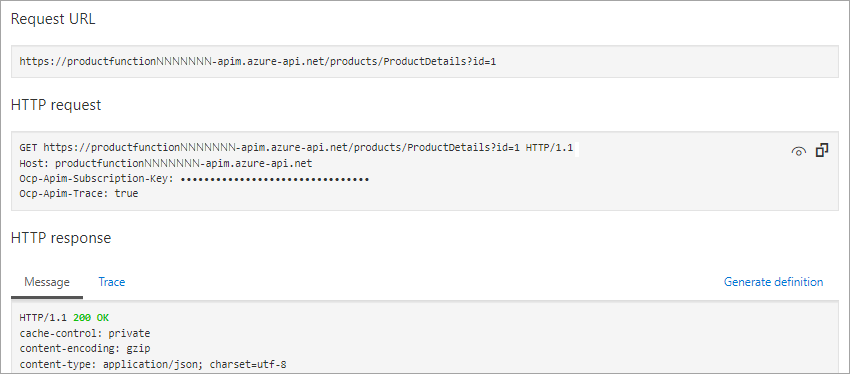Gyakorlat – Új API létrehozása az API Management szolgáltatásban egy függvényalkalmazásból
Ha egyetlen API részeként szeretné bemutatni az Azure Functionst a felhasználóknak, hozzáadhatja őket az Azure API Managementhez.
Az online áruházbeli vállalatnál a fejlesztők több Azure Functions-függvényt hoztak létre mikroszolgáltatásként. Minden egyes függvény az áruház működésének egy kis részét valósítja meg. Ezeket a függvényeket egyetlen API-ba szeretné összeállítani.
Ebben a gyakorlatban létrehoz egy új API Management-példányt, majd hozzáad hozzá egy Termék részletei függvényt.
Függvények létrehozása
A következő lépésekben egy Azure-függvényalkalmazást ad hozzá az Azure API Managementhez. Később hozzáad egy második függvényalkalmazást ugyanahhoz az API Management-példányhoz, hogy egyetlen kiszolgáló nélküli API-t hozzon létre több függvényből. Első lépésként használjon egy szkriptet a függvények létrehozásához:
A függvényprojekt klónozásához futtassa a következő parancsot a jobb oldalon található Azure Cloud Shellben.
git clone https://github.com/MicrosoftDocs/mslearn-apim-and-functions.git ~/OnlineStoreFuncsFuttassa az alábbi parancsokat a Cloud Shellben a gyakorlathoz szükséges Azure-erőforrások beállításához.
cd ~/OnlineStoreFuncs bash setup.shA
setup.shszkript létrehozza a modulhoz aktivált tesztkörnyezeti erőforráscsoport két függvényalkalmazását. Ahogyan az alábbi ábrán is látható, minden egyes alkalmazás egyetlen függvénynek ad helyet:OrderDetailsésProductDetails. A szkript egy tárfiókot is beállít a függvényekhez. Mindkét függvény URL-címe az azurewebsites.net tartományban található. A függvénynevek az egyediség érdekében véletlenszerű számokat tartalmaznak. A szkript futása néhány percet vesz igénybe.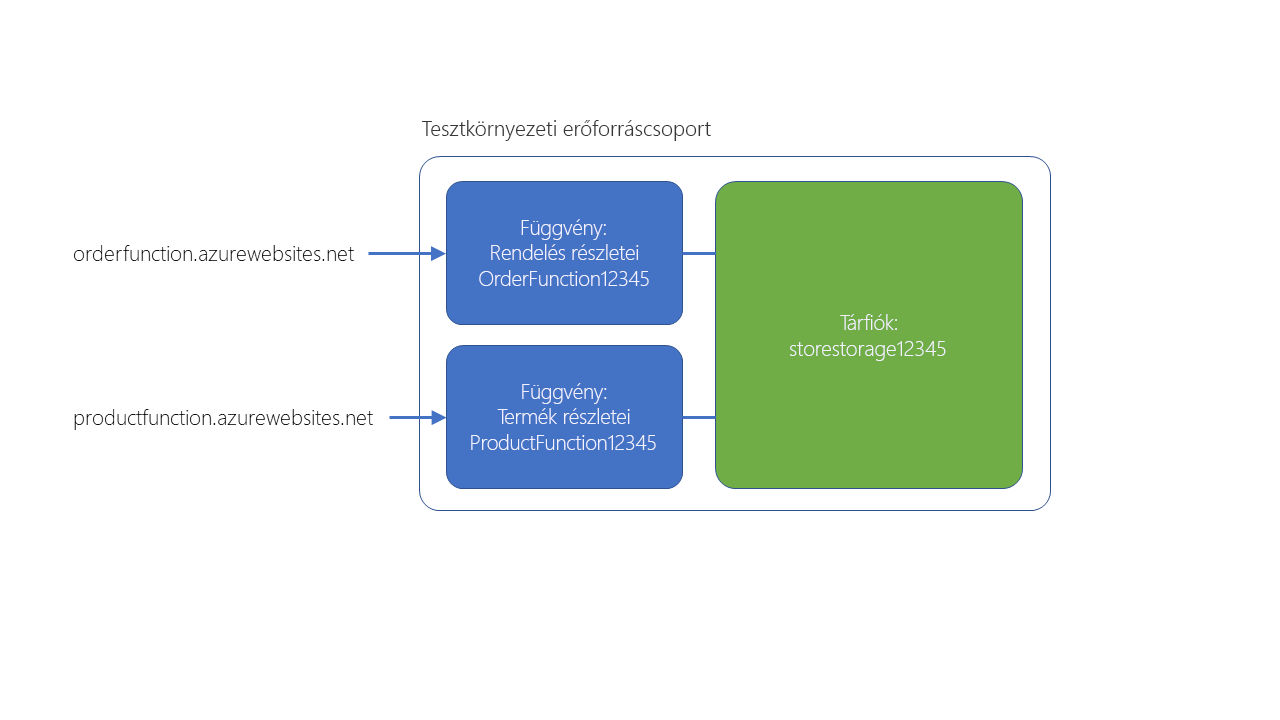
A ProductDetails függvény tesztelése
Most teszteljük a ProductDetails függvényt, hogy lássuk, hogyan viselkedik, mielőtt hozzáadnánk az API Managementhez.
Jelentkezzen be az Azure Portalra ugyanazzal a fiókkal, amellyel a tesztkörnyezetet aktiválta.
Az Azure Portal menüjében vagy a Kezdőlapon válassza az Összes erőforrás elemet. Megjelenik a Minden erőforrás panel.
Válassza ki azt a függvényalkalmazást, amelynek a neve ProductFunction-szel kezdődik. Megjelenik a Függvényalkalmazás panel, amelyen az Áttekintés lap van kijelölve.
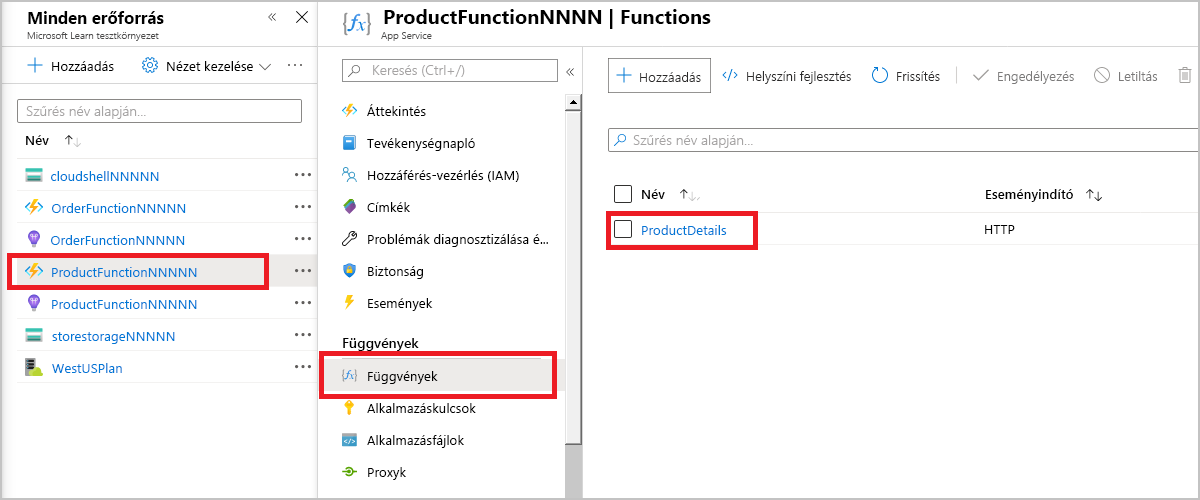
A függvényalkalmazás függvénylistájában válassza a ProductDetails lehetőséget. Megjelenik a ProductDetails függvény panel.
A Termék részletei menü Fejlesztőeszközök területén válassza a Kód + Teszt lehetőséget. Megjelenik a ProductDetails függvény Code + Test panelje
function.json, amelyen a fájl tartalma látható.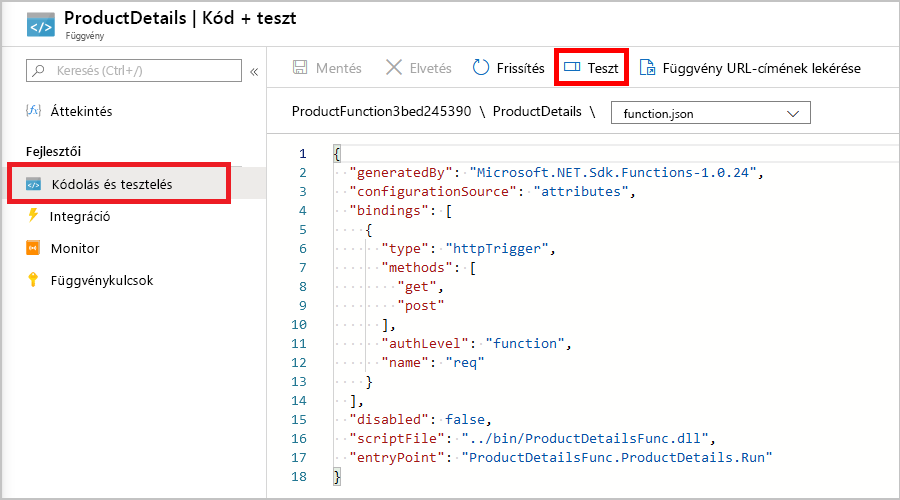
A parancssávon válassza a Tesztelés/Futtatás lehetőséget. Megjelenik a Bemenet/Kimenet panel a HTTP-kérés teszteléséhez.
A Bemenet lap HTTP-metódus mező legördülő listájában válassza a GET lehetőséget.
A Lekérdezés területen válassza a Paraméter hozzáadása lehetőséget
A Név mezőben adja meg az azonosítót, majd az Érték mezőben adja meg a 3 értéket, majd válassza a Futtatás lehetőséget.
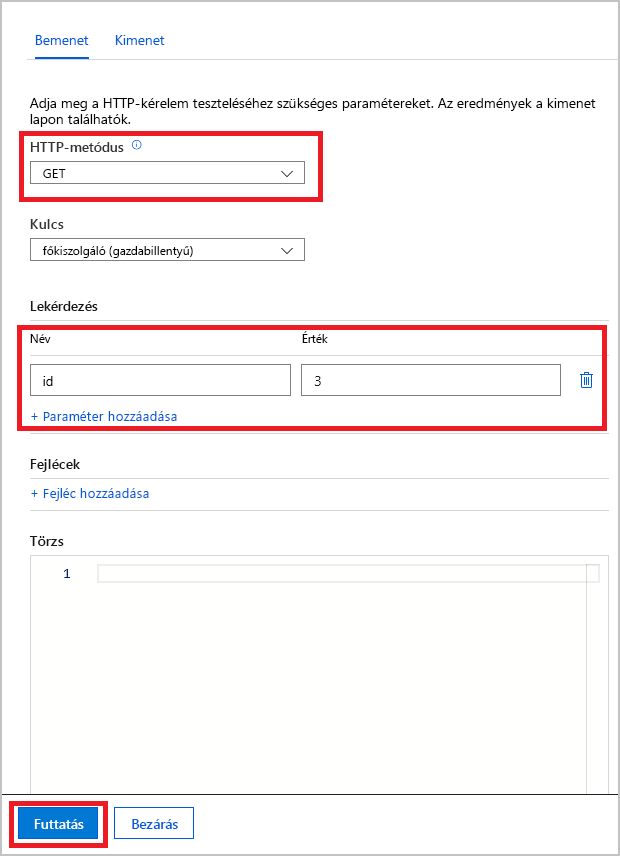
Megjelenik egy naplópanel a kérés csatlakoztatásához. A Kimenet lapon megjelenik a HTTP-válaszkód (200 OK) és a 3. elem tartalma az adatbázisban.
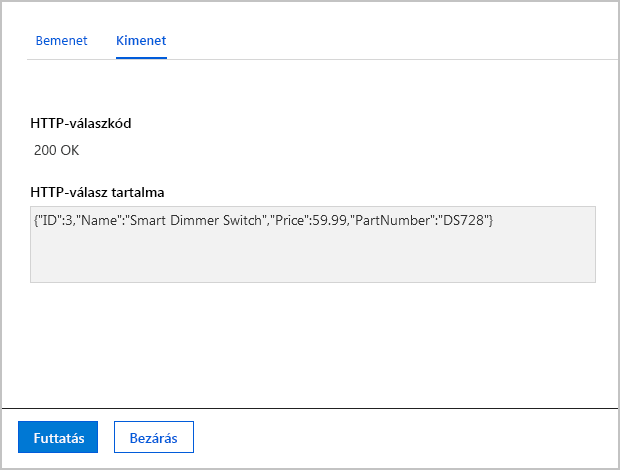
A függvényt az 1. és a 2. azonosítóértékek bevitelével is tesztelheti.
A Bezárás gombra kattintva bezárhatja a Kód + Teszt bemeneti kimenet lapjait.
A ProductDetails Code + Test panel parancssávján válassza a Függvény URL-címének lekérése lehetőséget. Figyelje meg, hogy az URL-altartomány a függvényalkalmazás neve, amelyet a azurewebsites.net tartomány követ.
Megjegyzés:
Ezzel az URL-címmel tesztelheti a függvényt a böngészőben. Az URL-cím bemenetet igényel; fűzze hozzá a lekérdezési sztringet &id=1 a termékgyűjtemény első elemének részleteinek lekéréséhez.
Függvényalkalmazás közzététele API-ként az Azure API Management használatával
A függvényalkalmazás üzembe helyezése és tesztelése után exportáljuk API-ként az Azure API Management használatával, hogy meghívható legyen más alkalmazásokból és szolgáltatásokból.
Az erőforrás menüjében válassza a Minden erőforrás lehetőséget. Megjelenik a Minden erőforrás panel.
Az erőforrások listáját típus szerint rendezheti. Figyelje meg, hogy rendelkezik OrderFunction-alkalmazással és ProductFunction-alkalmazással.
Válassza ki a ProductFunction függvényalkalmazást .
A Függvényalkalmazás menüben görgessen az API-kategóriához, majd válassza az API Management lehetőséget. Megjelenik a ProductFunction függvényalkalmazás API Management panelje.
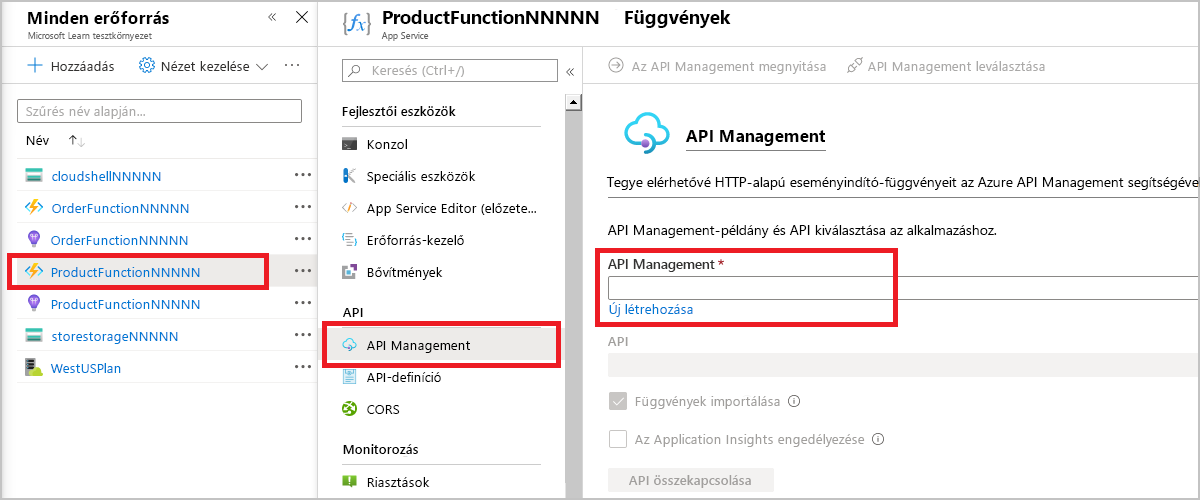
Az API Management mező alatt válassza az Új létrehozása lehetőséget. Megjelenik az API Management-átjáró telepítése panel.
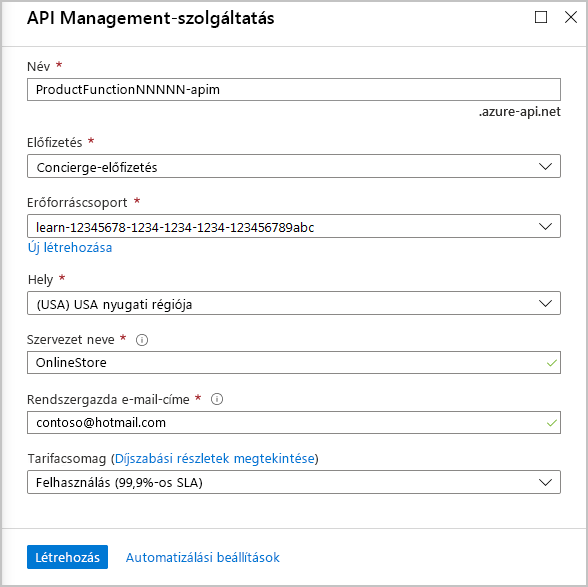
Minden beállításhoz adja meg a következő értékeket.
Beállítás Value Subscription Concierge-előfizetés Erőforráscsoport [tesztkörnyezeti erőforráscsoport neve] Region Válasszon egy helyet, amely támogatja a fogyasztási tervet: (USA) USA nyugati régiója, USA északi középső régiója, Nyugat-Európa, Észak-Európa, Délkelet-Ázsia, Kelet-Ausztrália Erőforrás neve OnlineStore Szervezet neve OnlineStore Rendszergazda e-mail-címe Adjon meg egy e-mail-címet. Tarifacsomag Felhasználás (99,95% SLA) Válassza a Tovább elemet: Figyelés és az Alkalmazás Elemzések lehetőség törlése.
Válassza a Felülvizsgálat és létrehozás lehetőséget. Ha az ellenőrzés befejeződött, a Létrehozás gombra kattintva hozzon létre egy csatolt API Management-példányt. Az exportálás befejezésének engedélyezése néhány percig.
Az API Management-példány üzembe helyezésekor válassza a Link API lehetőséget.
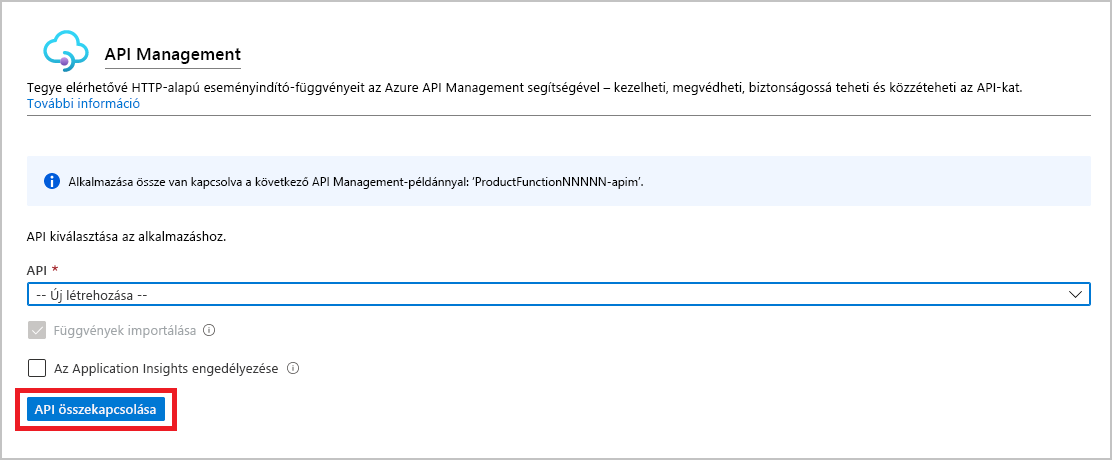
Megjelenik az Azure Functions API Management szolgáltatás importálása panel, amelyen a ProductDetails függvény van kiemelve.
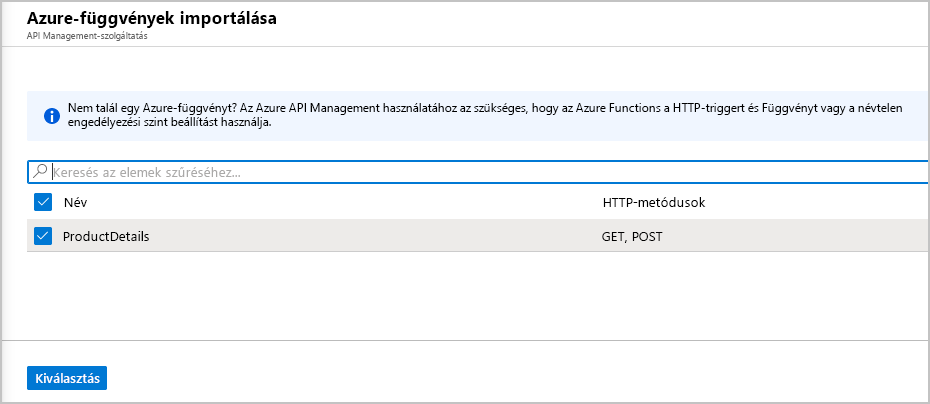
A folytatáshoz válassza a Kiválasztás lehetőséget . Megjelenik a Létrehozás függvényalkalmazásból párbeszédpanel.
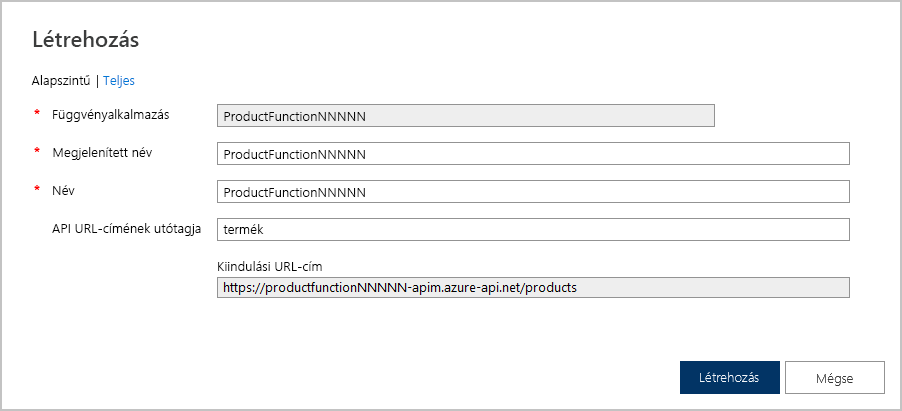
Módosítsa az API URL-utótag értékét termékekre, majd válassza a Létrehozás lehetőséget. Az Azure létrehozza a ProductDetails függvény API-ját. Megjelenik a függvényalkalmazás API Management paneljének Tervezés lapja.
Ez a gyakorlat azt mutatja, hogy definiálhatja az API-t, mindezt az Azure Function App Service-ben.
Az OnlineStore-termékek végpontjának tesztelése
Most már rendelkezik egy ProductDetails API-val a létrehozott API Management-példányban. Teszteljük az API-t az Azure API Management eszközeivel.
A függvényalkalmazás API Management paneljén válassza a Tesztelés lapot. Az API-hoz elérhető műveletek a bal oldali oszlopban jelennek meg.
Válassza a GET ProductDetails lehetőséget. Megjelenik a ProductDetails Konzol panel.
A Lekérdezési paraméterek csoportban válassza a Paraméter hozzáadása lehetőséget.
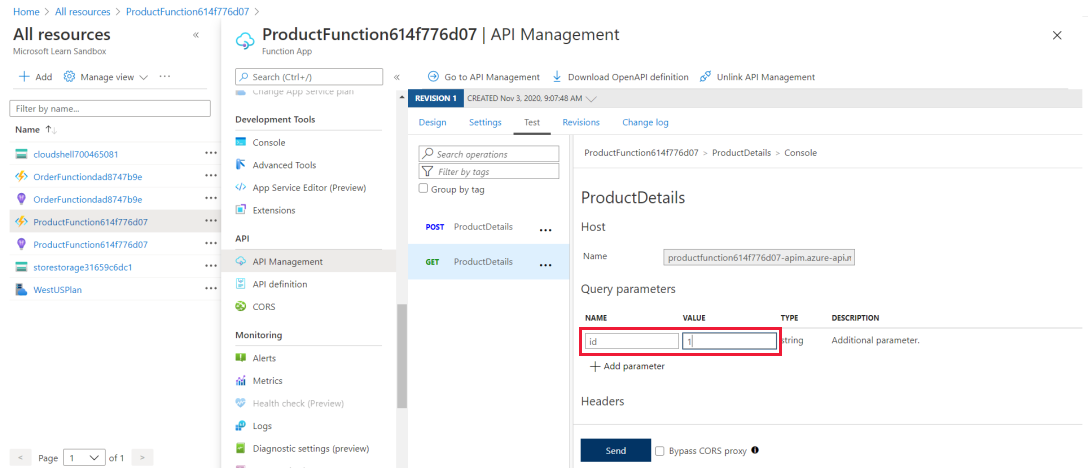
A NÉV mezőben adja meg az azonosítót, majd az ÉRTÉK mezőben adja meg az 1 értéket, majd válassza a Küldés lehetőséget a GET kérés létrehozásához.
A konzol HTTP-válasz szakaszának két lapja van, az Üzenet és a Nyomkövetés. Az Üzenet lap a HTTP-válaszsal van feltöltve. A termék részletei JSON formátumban jelennek meg a válasz végén. Görgessen fel a HTTP-kérelem szakaszhoz, és figyelje meg a kérés formátumát. A kérés a azure-api.net tartomány egyik célhelyére lett elküldve. Ez a hely eltér attól a azurewebsites.net tartománytól, ahol a függvényalkalmazás üzemel. Ezt az API-t más lekérdezési paraméterekkel is tesztelheti, például id=2 vagy id=3.